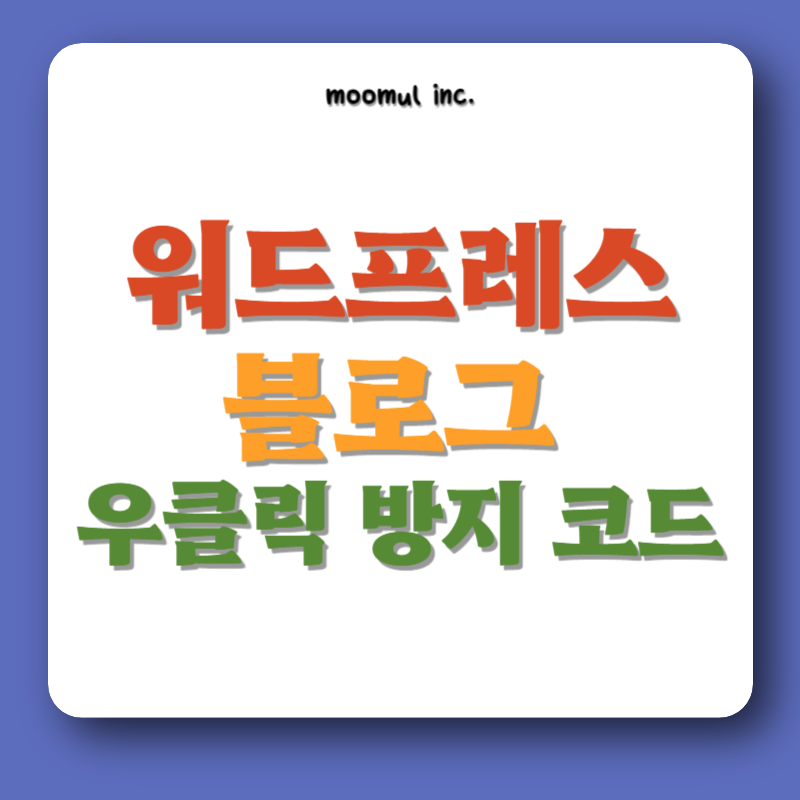안녕하세요, 이번에는 다름이 아닌 포스트 우클릭 방지를 위해 코드를 공유하려고 합니다.
우클릭 방지는 생각보다 중요합니다.
왜냐하면, 내가 사용하고 있는 소스들이 노출될 뿐더러 내가 올린 글들이 복제가 되어질 수 있으며, 여러가지 이유로 많이 중요합니다.
들어가기에 앞서 제가 이 코드를 왜 작성했냐하면, 최근에 워드프레스 호스팅을 변경하면서 보안 취약점을 확인하였습니다.
그런데 현재 워드프레스 플러그인 중 우클릭 방지 플러그인이 있는데 보안 취약점에 걸리더라고요, 그래서제가 직접 작성하고 관리하려고 작성하였습니다.
사용하면 예외 사항이 생긴다면 제가 코드를 수정 및 추가를 할 것입니다.
계속 공유도 드릴 예정이니까, 저도 쓰고 있는만큼 믿음을 가지고 쓰셔도 될 것입니다.

함께 보면 더 좋은 정보들
효과적인 다이어트를 위한 다섯 가지 식품과 팁
워드프레스하면서 주관 편향적인 좋은 플러그인 TOP 10
숙취를 완화하는 효과적인 방법 4가지
1. 마이크로소프트 워드로 블로그 게시글 작성하는 방법!
애플페이 교통카드, 한국에서 왜 사용 불가? 한국 도입 가능성과 애플의 노력
우클릭 방지 코드
https://cdn.jsdelivr.net/gh/seungm2n/Disabled_Right_Click@master/moomul_rightClickBlock.js위의 링크를 꼭 잘 가지고 계셔야합니다.
아무 섹션에다가 넣었다가 문제가 생길 수 있으니 이어서 코드 적용 방법을 알려드리겠습니다.
적용 방법을 들어가기에 앞서, Head & Footer Code 라는 플러그인을 기준으로 하고 작성하였습니다.
우클릭 방지 코드 적용 방법
워드프레스 관리자 페이지에 접속합니다.
관리자 페이지에서 도구 > Head & Footer Code 로 접근합니다.
접근하고 나면 Head / Body / Footer 각각 섹션이 보이실텐데요, 여기서 Body로 가줍니다.
Body로 간 후에 BODY Priority값을 아래와 같이 15나 20으로 바꾸어줍니다.
만약, 내가 Body에 작성한 코드가 이미 20이 넘는다고 하면 더 늘리고 그것에 맞춰 유동적으로 늘려 추가하시면됩니다.

값을 20으로 바꾸어 준 후에 20번 째 줄까지 늘리고, 상단에 우클릭 방지 코드를 작성하여 넣습니다.

이렇게 하고 난 후에, 제일 하단에 저장을 누르고 밖으로 빠져나옵니다.
이렇게 마무리가 됩니다.
우클릭 방지 코드 적용여부 확인방법
내가 포스팅한 게시물로 갑니다.
포스팅한 게시물 내에서 마우스 우클릭을 합니다.
우클릭을 하고 난 후에 다음과 같은 경고창이 출력이 된다면 적용이 성공적으로 완료가 된 것입니다.

마무리
다들 꼭 적용하시어, 건강한 블로거 활동을 하셨으면 좋겠습니다. 감사합니다.